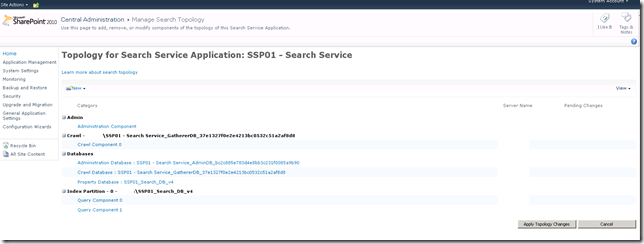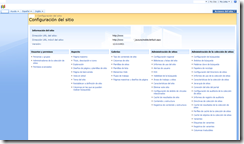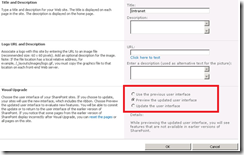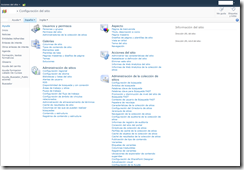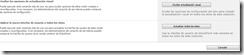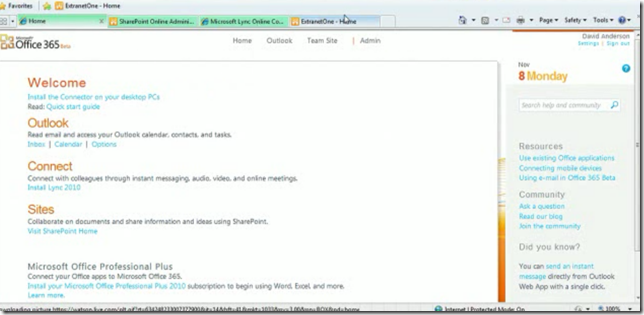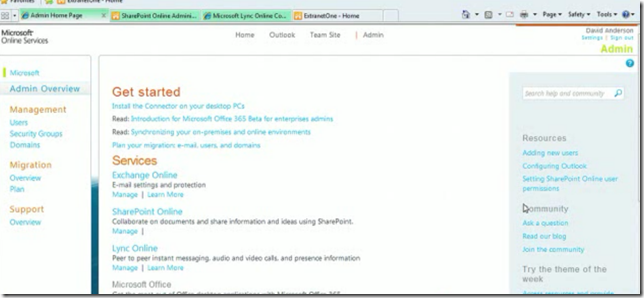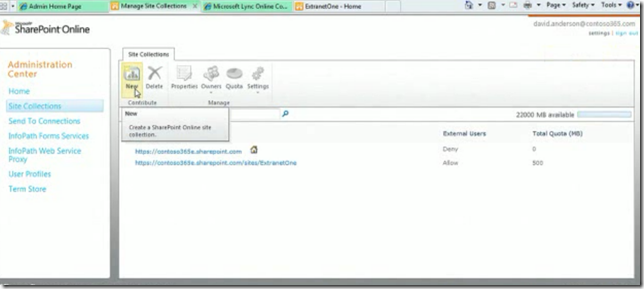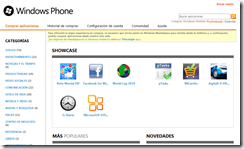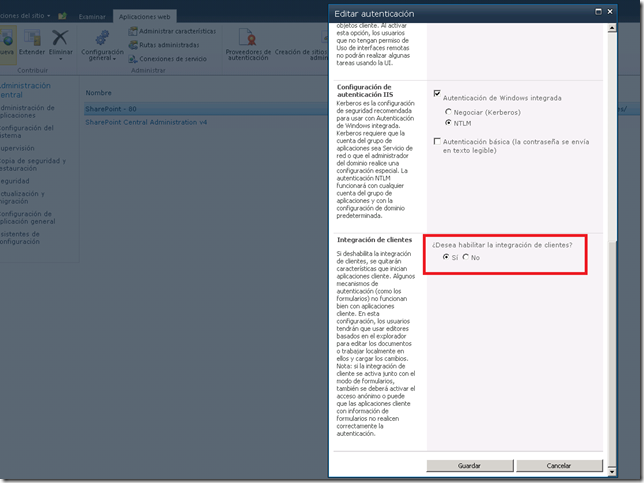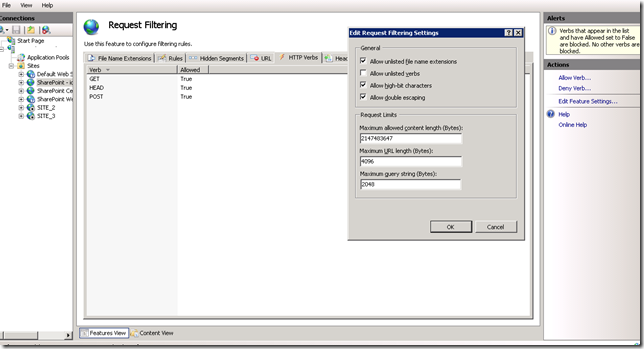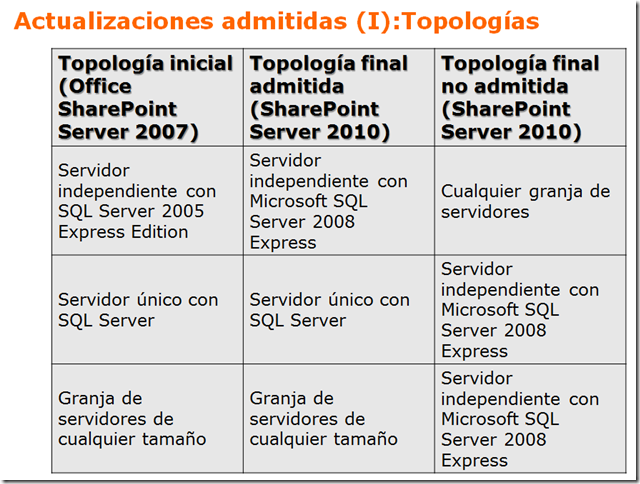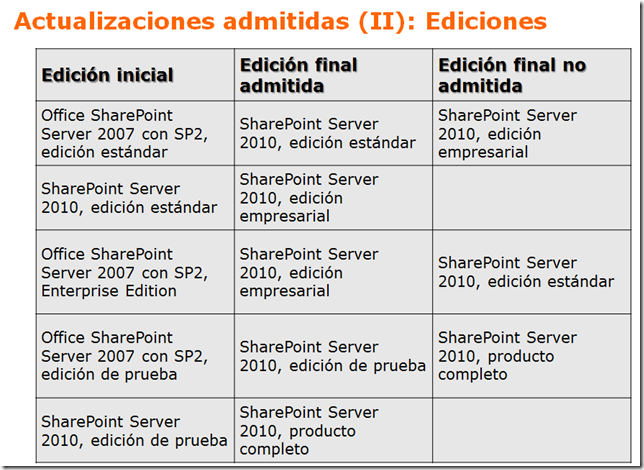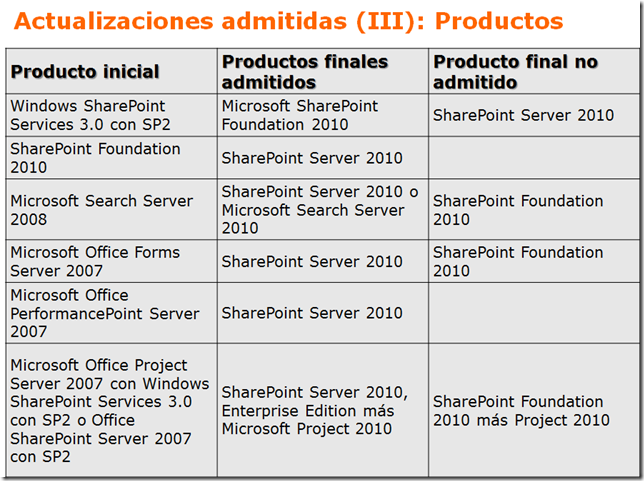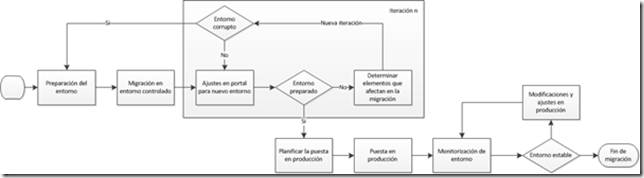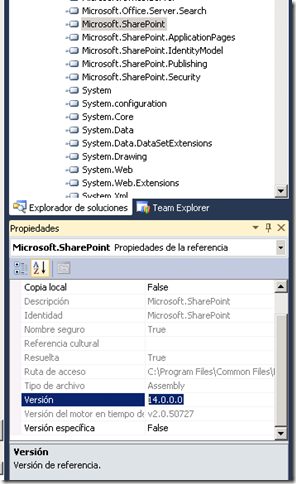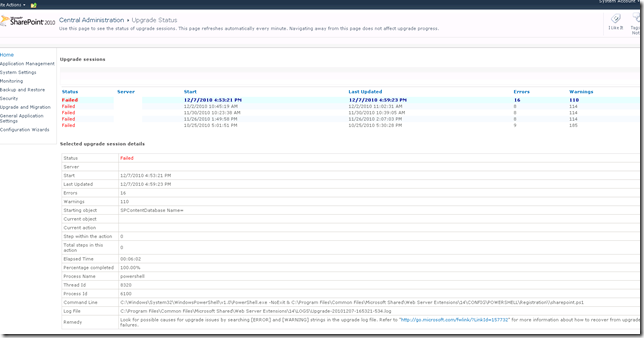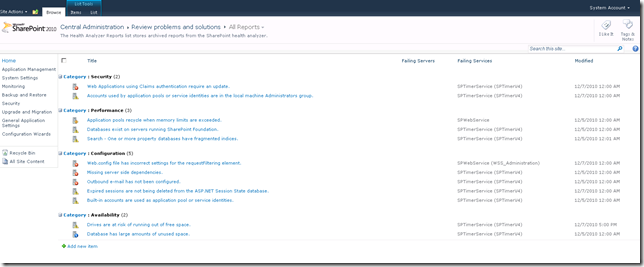Al realizar una migración de la base de datos de contenidos de un MOSS 2007 a un SharePoint 2010 me encontré con el error:
Microsoft.SharePoint.SPException: Error en la actualización visual. No se encontró la página principal predeterminada para esta interfaz de usuario en «/_catalogs/masterpage/v4.master». Agregue la página principal solicitada en esta ruta de acceso y vuelva a intentarlo. at Microsoft.SharePoint.SPWeb.SwitchMasterPages(String strOldMaster, String strOldCustom, String strNewMaster, String strNewCustom, String strDefault) at Microsoft.SharePoint.SPWeb.SetUIVersion(Int32 value, Boolean setMasterPage) at Microsoft.SharePoint.ApplicationPages.ProjectSettingsPage.BtnUpdateWeb_Click(Object sender, EventArgs e) at System.Web.UI.WebControls.Button.OnClick(EventArgs e) at System.Web.UI.WebControls.Button.RaisePostBackEvent(String eventArgument) at System.Web.UI.Page.RaiseP…
Al parecer el error se estaba produciendo porque en el proceso de migración no se estaba adjuntando la nueva masterpage “v4.master” a la galería de páginas maestras produciéndose así errores colaterales impredecibles. Esto se debía a que el sistema entendía que ya se había registrado este fichero y no era necesario volver a hacerlo.
La solución consistió en:
- Borrar la aplicación web sobre la que quería realizar la actualización de contenido para la migración.
- iisreset
- Crear una nueva aplicación web y crear una colección de sitio raíz (si no creas la colección no sirve de nada el proceso).
- Borrar la base de datos de contenido de la aplicación web.
- Adjuntar la base de datos de contenido que queremos migrar.
Actualización visual en SharePoint 2010
La Actualización visual permite disponer de una interfaz similar a versiones previas desde SharePoint 2010. El objetivo de esta funcionalidad es el de permitir migrar el contenido y los servicios a SharePoint 2010 pero sin modificar la interfaz, dando tiempo a los diseñadores a ajustar los controles y estilo y habituar a los usuarios al nuevo entorno utilizando el Ribbon.
Durante el proceso de migración a SharePoint 2010 el aspecto es similar al de SharePoint 2007, para actualizarlo a la nueva versión podremos hacerlo desde la interfaz de usuario, por código o mediante PowerShell.
Desde la interfaz gráfica: Acciones del sitio > título descripción e icono > Actualizar la interfaz de usuario
Mediante el PowerShell, para actualizar un único sitio web:
$web = Get-SPWeb http://server/site
$web.UIVersion = 4
$web.UIVersionConfigurationEnabled = 0
$web.Update()
Mediante el PowerShell, para actualizar toda la colección de sitios:
$site = Get-SPSite http://server
$site.VisualUpgradeWebs()
Antes de aplicar el cambio de versión de interfaz debeis aseguraros de haber cambiado la masterpage por defecto para que tenga en cuenta los nuevos controles y placeholders, por defecto seleccionar “v4.master”
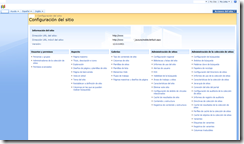
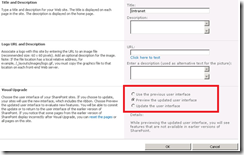
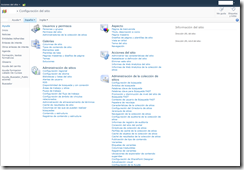
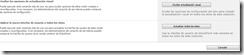
Manage visual upgrade (SharePoint Server 2010)
Plan visual upgrade (SharePoint Server 2010)